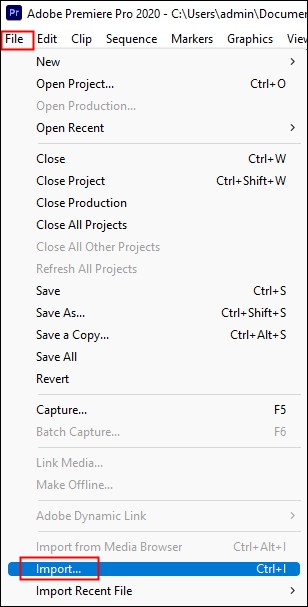- Scoprire EaseUS
- Chi Siamo
- Recensioni & Premi
- Contratto di Licenza
- Politica sulla Riservatezza
Sommario della pagina
Passaggi per modificare il tono dell'audio in Premiere Pro
Modo alternativo per modificare l'intonazione dell'audio
Concludere
Domande frequenti sulla modifica del tono audio in Premiere Pro
La tonalità ha un significato chiave nell'audio e nel montaggio. Può migliorare l'esperienza uditiva e trasmettere emozioni in varie forme di media. La capacità di manipolare con precisione l'intonazione è un'abilità fondamentale per qualsiasi editor audio.
Questo articolo menziona i passaggi dettagliati per modificare la tonalità dell'audio in Premiere Pro. Comprendendo gli strumenti e le tecniche disponibili in Premiere Pro per la modifica della tonalità, gli editor possono migliorare la qualità dei loro progetti. Inoltre, qui ti suggeriremo il miglior strumento gratuito per cambiare l'intonazione delle canzoni .
Passaggi per modificare il tono dell'audio in Premiere Pro
La funzionalità di modifica del tono di Premiere Pro è un potente strumento per manipolare la frequenza degli elementi audio. Questa estensione per il cambio di tonalità offre flessibilità nell'editing audio per correggere l'intonazione della voce. I controlli intuitivi consentono agli editor di regolare il tono delle proprie tracce audio. Puoi ottenere gli effetti desiderati e migliorare la qualità complessiva dei tuoi progetti. Premiere Pro consente agli utenti di personalizzare le caratteristiche tonali dei propri elementi audio per soddisfare requisiti di progetto specifici. La funzione di modifica del tono consente agli utenti di migliorare l'esperienza uditiva dei loro video.
Segui questi passaggi per modificare il tono di un audio in Adobe Premiere Pro:
Passaggio 1. Apri Premiere Pro e apri il progetto contenente la clip audio da modificare.
Passaggio 2. Fare clic sulla clip audio per regolare.
Passaggio 3. Vai al menu in alto e seleziona " Effetto ".
Passaggio 4. Vai su " Effetti audio ", quindi su " Tempo e tono ".

Passaggio 5. Seleziona " Allunga e tono ". Vedrai i dispositivi di scorrimento per " Semitoni " e " Centesi ". Questi cursori controllano lo spostamento del tono.
- Semitoni: questo cursore consente di regolare l'intonazione con incrementi di semitoni, il che può essere utile per regolazioni precise.
- Centesimi: il cursore Cents fornisce un modo più intuitivo per regolare l'intonazione, consentendogli di scorrere lungo un continuum per trovare la modifica dell'intonazione desiderata.

Passaggio 6. Utilizzare i cursori per regolare il tono. Puoi trascinare i cursori a sinistra o a destra per modifiche immediate o inserire manualmente i valori nei campi per una maggiore precisione.
Passaggio 7. Prima di finalizzare le regolazioni, è essenziale visualizzare in anteprima la clip audio modificata.
Passaggio 8. Riproduci la clip per ascoltare come i cambiamenti di tono influenzano il suono. Apportare tutte le modifiche necessarie per ottenere il risultato desiderato.
Passaggio 9. Fare clic su " OK " per applicare l'effetto Allunga e Intonazione alla clip audio. Premiere Pro elaborerà l'effetto.
Modo alternativo per modificare l'intonazione dell'audio
Sebbene Premiere Pro offra funzionalità di cambio tono, puoi utilizzare strumenti gratuiti come Audacity Change Pitch o EaseUS Pitch Changer.
EaseUS Pitch Changer è uno strumento versatile per migliorare l'audio. La sua funzione di pitch shifter consente agli utenti di modificare con precisione il tono dei propri file audio. Lo strumento online gratuito è utile ai creatori di contenuti per migliorare i propri progetti con effetti creativi. La sua interfaccia intuitiva semplifica il processo di pitch-shifting.
Può anche rallentare MP3 audio ed è accessibile a utenti di tutti i livelli. Che tu stia correggendo le discrepanze di intonazione nelle registrazioni vocali o trasponendo melodie su chiavi diverse, offre molteplici funzionalità. Lo strumento fornisce la flessibilità e la funzionalità necessarie per ottenere risultati di livello professionale. Puoi anche rimuovere parti strumentali dai brani per creare versioni karaoke.
- Pitch Shifting: consente agli utenti di modificare il tono e l'ampiezza delle tracce audio. È possibile regolare il tono dell'audio e apportare le modifiche necessarie.
- Interfaccia intuitiva: ha un'interfaccia intuitiva per tutti gli utenti. La sua elaborazione automatica garantisce che tutti gli utenti possano utilizzare in modo efficiente le funzionalità di spostamento del tono.
- Anteprima in tempo reale: offre una funzionalità di anteprima in tempo reale, che consente agli utenti di ascoltare l'audio modificato prima di finalizzare le modifiche.
- Opzioni flessibili di regolazione del tono: It fornisce opzioni flessibili, consentendo agli utenti di personalizzare il processo di modifica del tono in base alle proprie esigenze.
- Accessibilità online: offre la comodità dell'accessibilità da qualsiasi dispositivo connesso a Internet.
Visita subito il sito web EaseUS Pitch Changer per goderti gratuitamente le sue molteplici funzionalità di manipolazione audio!
Ecco i passaggi dettagliati per utilizzarlo per modificare il tono dell'audio:
Passaggio 1. Vai al sito ufficiale di EaseUS Vocal Remover. Trova il " Pitch Changer " dalla barra laterale sinistra.

Passaggio 2. Fare clic su " Scegli file " al centro della pagina principale. Ora scegli il file musicale o video a cui desideri modificare l'intonazione. Lo strumento AI inizierà l'analisi e ti mostrerà il BPM e la chiave come mostra l'immagine qui sotto.

Passaggio 3. Ora modifica l'altezza con il puntino sulla tonalità desiderata. Successivamente, fai clic su " Salva ed esporta " per salvare nel percorso del file locale.
Concludere
La modifica del tono audio in Premiere Pro offre molteplici possibilità creative agli editor. Puoi regolare il tono per migliorare la qualità e l'impatto delle tracce audio. Questo articolo ha esplorato i modi efficaci per modificare il tono in Premiere Pro . Abbiamo menzionato i passaggi dettagliati per sbloccare tutto il potenziale delle loro capacità di editing audio. Per chi cerca soluzioni alternative, consigliamo di esplorare EaseUS Pitch Changer . Questo strumento versatile offre potenti funzionalità di pitch-shifting. Dispone di una suite completa di strumenti per elevare la tua esperienza di editing audio a nuovi livelli.
Domande frequenti sulla modifica del tono audio in Premiere Pro
Mentre cerchi modi per modificare il tono dell'audio, potresti avere confusione. Ecco alcuni spunti per aiutarti.
1. Come posso modificare il tono dell'audio in un video?
Segui questi passaggi per modificare il tono dell'audio:
Passaggio 1. Apri il tuo progetto Premiere Pro.
Passaggio 2. Vai al pannello Timeline.
Passo 3. Seleziona la clip audio che desideri regolare.
Passaggio 4. Fare clic su " Effetto".
Passaggio 5. Vai su " Tempo e tono " e poi su " Effetti audio".
Passaggio 6. Scegli l'effetto " Allunga e tono ".
Passaggio 7. Nella finestra dell'effetto Stretch e Intonazione, regolare i cursori Semitoni o Senso per modificare l'intonazione.
Passaggio 8. Ottimizza l'intonazione trascinando i cursori o regolando i valori.
Passaggio 9. Visualizza l'anteprima delle modifiche riproducendo la clip.
Passaggio 10. Fare clic su OK per applicare l'effetto.
2. Come si cambia l'altezza di un suono?
Segui questi passaggi per modificare la tonalità in Premiere Pro:
Passaggio 1. Apri il tuo progetto Premiere Pro.
Passo 2. Seleziona la clip audio nel pannello Timeline.
Passaggio 3. Accedi al menu Effetti e vai su " Effetti audio " > " Tempo e tono ".
Passaggio 4. Scegli l'effetto Allunga e Intonazione.
Passaggio 5. Utilizzare i cursori Semitoni o Senso nella finestra degli effetti Stretch e Intonazione per regolare l'intonazione.
Passaggio 6. Ottimizza l'intonazione a tuo piacimento trascinando i cursori o inserendo i valori manualmente.
Passaggio 7. Visualizza l'anteprima della clip audio modificata per assicurarti che soddisfi le tue aspettative.
Passaggio 8. Applica l'effetto una volta che sei soddisfatto delle regolazioni del tono.
3. Puoi cambiare il tono della voce in Premiere Pro?
Sebbene Premiere Pro offra strumenti per la modifica dell'intonazione, la modifica significativa del tono della voce potrebbe richiedere tecniche di elaborazione audio aggiuntive. Tuttavia, regolando l'intonazione utilizzando strumenti come l'effetto Allunga e Intonazione, puoi alterare leggermente le caratteristiche tonali di una voce. Sperimenta diverse impostazioni di intonazione per ottenere le variazioni tonali desiderate.
Se trovi utile questo articolo, condividilo con i tuoi amici sui social!